Cara Menginstal SQLite di Arch Linux
SQLite adalah sistem basis data berbasis file yang ringan. Itu tidak memiliki ketergantungan seperti database besar lainnya. SQLite menggunakan lebih sedikit memori, sehingga ideal untuk sistem tertanam seperti Android. Anda juga dapat menggunakan SQLite untuk situs web dan aplikasi Anda jika tidak perlu menyimpan terlalu banyak data.
SQLite adalah basis data yang hebat. Karena ini adalah sistem basis data berbasis file, ia memiliki beberapa keterbatasan. Ukuran file dari satu file database SQLite tergantung pada sistem file tempat Anda membuat file. Misalnya, pada sistem file FAT 32, file database SQLite bisa sebesar 4GB. Untuk menghindari keterbatasan SQLite, Anda harus menggunakan sistem file yang mendukung file besar. Itu dia.
Jika menurut Anda file database Anda mungkin lebih besar dari file terbesar yang didukung sistem file Anda, Anda harus mempertimbangkan untuk menggunakan sistem database lain seperti MySQL atau MariaDB atau PostgreSQL.
SQLite adalah open source dan database lintas platform.
Pada artikel ini, saya akan menunjukkan cara menginstal SQLite di Arch Linux. Mari kita mulai.
Menginstal SQLite
Perbarui dulu pacman paket cache repositori mesin Arch Anda dengan perintah berikut:
$ sudo pacman -Sy
Cache repositori paket pacman harus diperbarui.
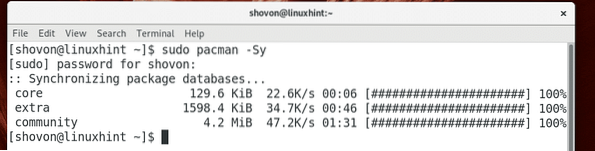
SQLite versi 3, yang merupakan versi terbaru pada saat penulisan ini, tersedia di repositori paket resmi Arch Linux.
Anda dapat menjalankan perintah berikut untuk menginstal SQLite 3 di Arch Linux:
$ sudo pacman -S sqlite
Sekarang tekan 'y' lalu tekan
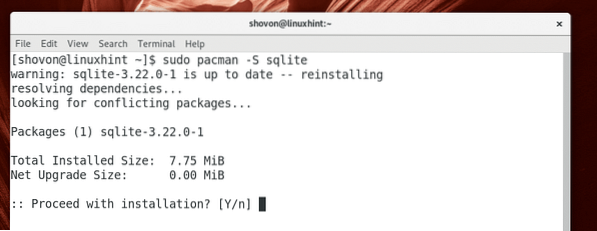
SQLite 3 harus diinstal.
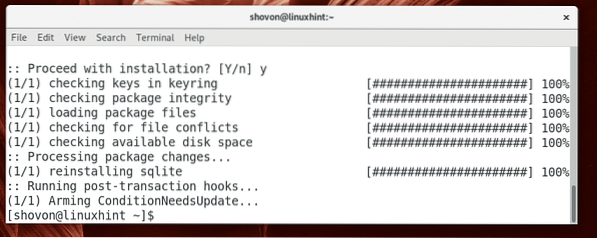
Setelah instalasi selesai, Anda dapat menjalankan perintah berikut untuk memeriksa apakah SQLite berfungsi:
$ sqlite3 --versi
Seperti yang Anda lihat dari tangkapan layar di bawah, versi SQLite yang diinstal adalah 3.22.0.

Menggunakan SQLite
Di bagian ini saya akan menunjukkan cara menggunakan sistem database SQLite 3ite.
Anda dapat menggunakan SQLite 3 menggunakan sqlite3 antarmuka baris perintah atau Anda dapat menggunakan DB Browser untuk SQLite SQL untuk menggunakan SQLite 3 secara grafis. Saya akan menunjukkan cara menggunakan SQLite secara grafis menggunakan Peramban DB. DB Browser untuk SQLite SQL tersedia di repositori paket resmi Arch Linux. Anda dapat menginstal DB Browser untuk SQLite SQL di Arch Linux dengan perintah berikut:
$ sudo pacman -S sqlitebrowser
Sekarang tekan 'y' lalu tekan
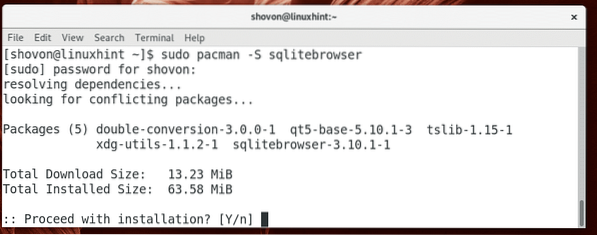
DB Browser untuk SQLite SQL harus dipasang.
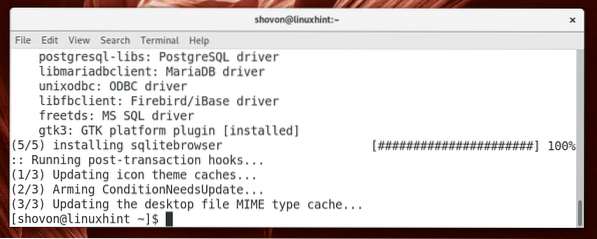
Sekarang kamu bisa pergi ke Kegiatan atau Menu Aplikasi lingkungan desktop yang Anda inginkan dan cari SQLite dan Anda harus melihat DB Browser untuk SQLite SQL ikon seperti yang ditunjukkan pada tangkapan layar di bawah ini. Klik di atasnya.
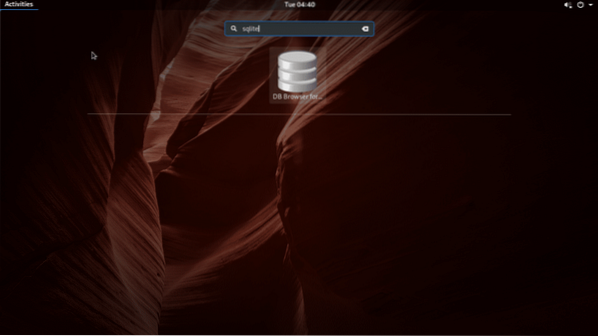
DB Browser untuk SQLite SQL harus mulai seperti yang ditunjukkan pada gambar di bawah.
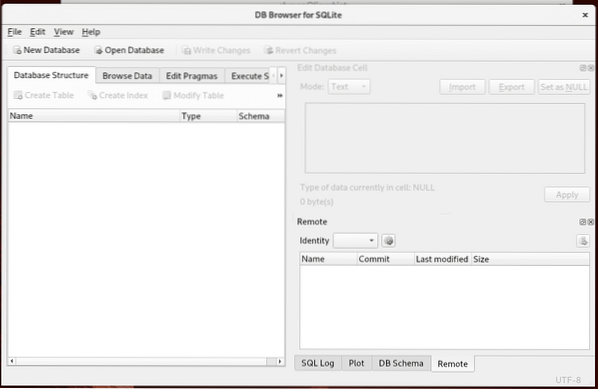
Anda dapat mengklik Basis Data Baru untuk membuat database SQLite 3 baru menggunakan DB Browser untuk SQLite SQL.
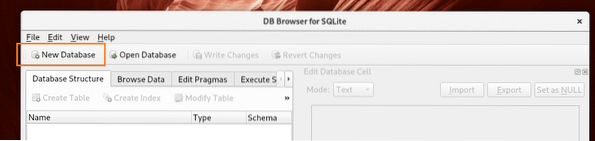
Setelah Anda mengklik Basis Data Baru, Anda akan diminta untuk menyimpan database SQLite seperti yang ditunjukkan pada gambar di bawah. Ketik nama file dan klik Menyimpan.
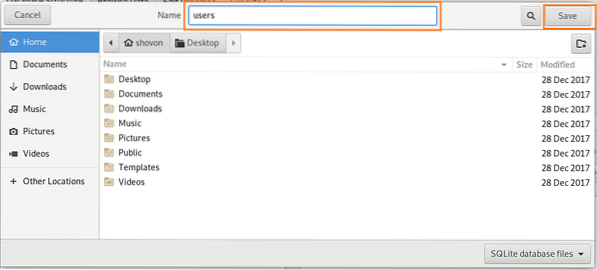
Setelah Anda mengklik Menyimpan, Anda akan melihat jendela berikut.
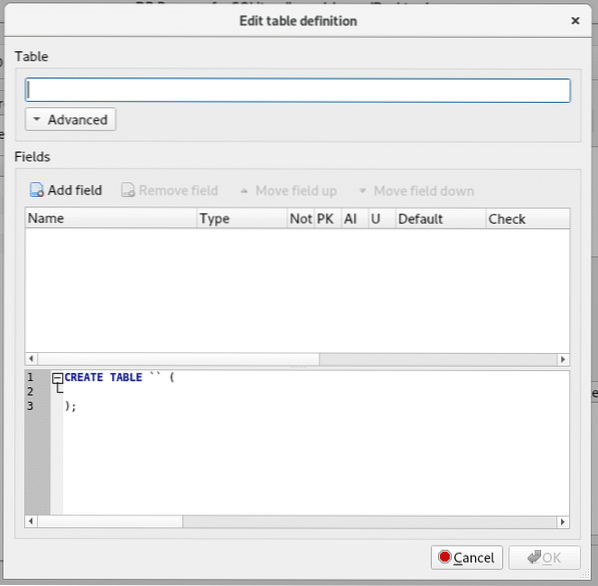
Ketik nama tabel di bagian yang ditandai pada tangkapan layar di bawah. Saya akan menyebutnya pengguna meja.
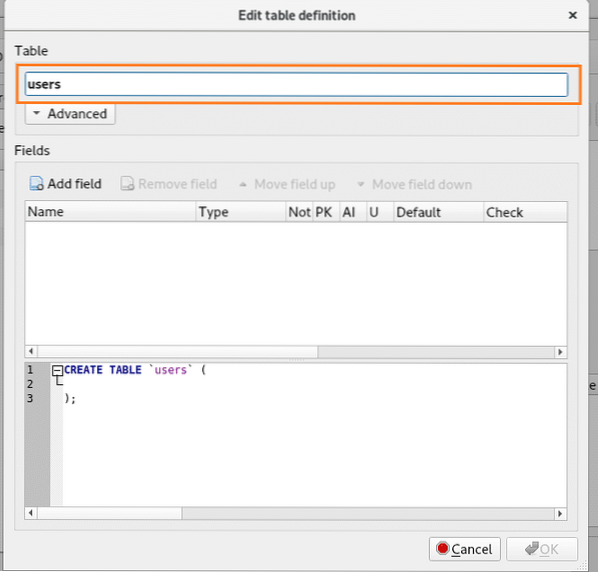
Sekarang klik Tambahkan bidang tombol seperti yang ditandai pada tangkapan layar di bawah ini.
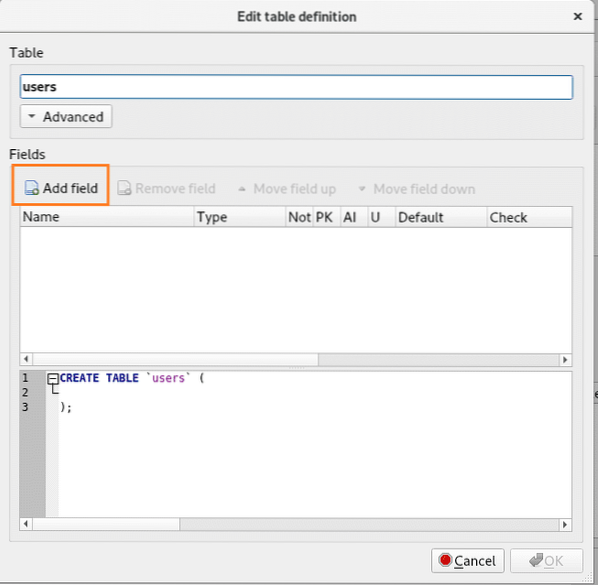
Anda akan melihat bidang baru bidang1 sedang diciptakan.
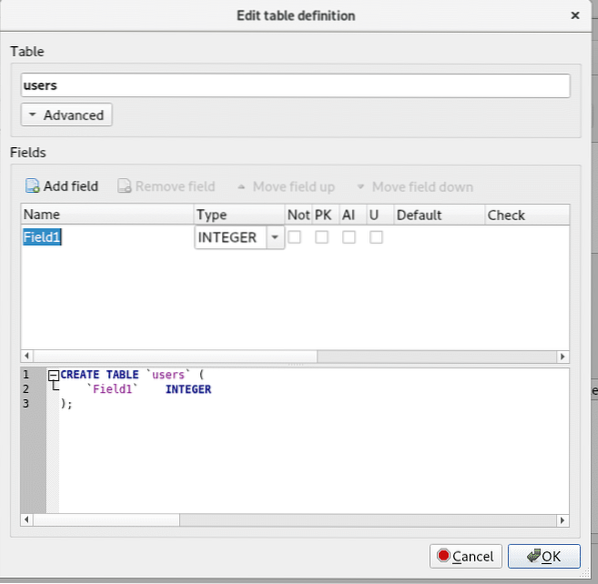
Sekarang ubah nama bidang dari bidang1 untuk Indo, tinggalkan Jenisnya ke BILANGAN BULAT dan tandai PK, AI dan Bukan nol kotak centang seperti yang ditunjukkan pada tangkapan layar di bawah ini.
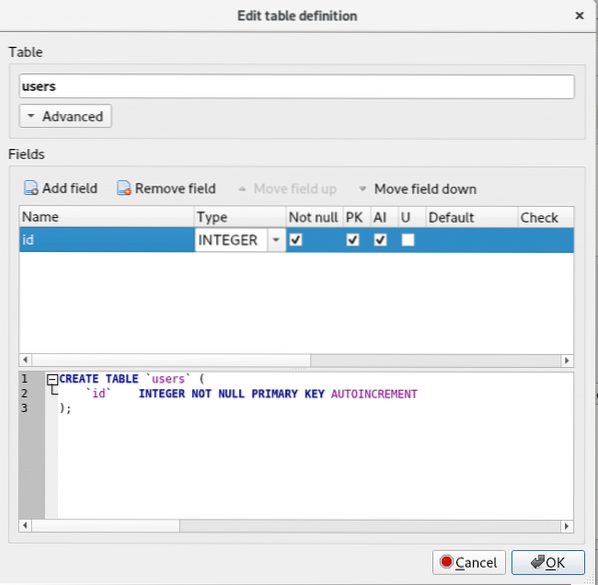
Sekarang klik Tambahkan bidang tombol lagi, buat bidang baru nama depan dan ubah Jenisnya menjadi TEKS, dan tandai Bukan nol kotak centang seperti yang ditunjukkan pada tangkapan layar di bawah ini.
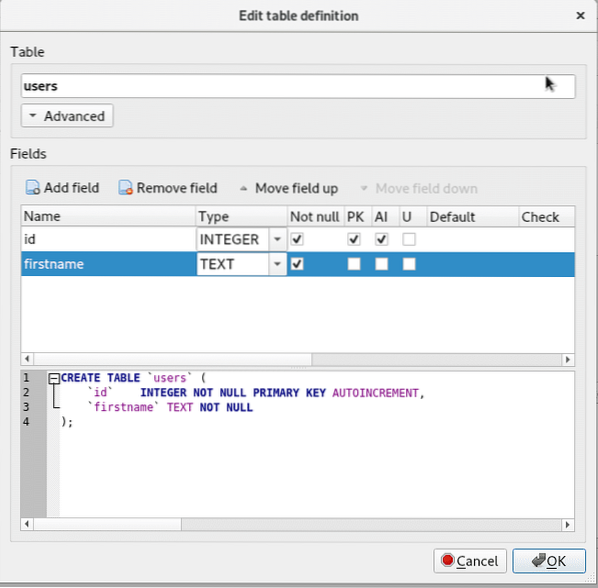
Sekarang klik Tambahkan bidang tombol lagi, buat bidang baru nama keluarga dan ubah Jenisnya menjadi TEKS, dan tandai Bukan nol kotak centang seperti yang ditunjukkan pada tangkapan layar di bawah ini.
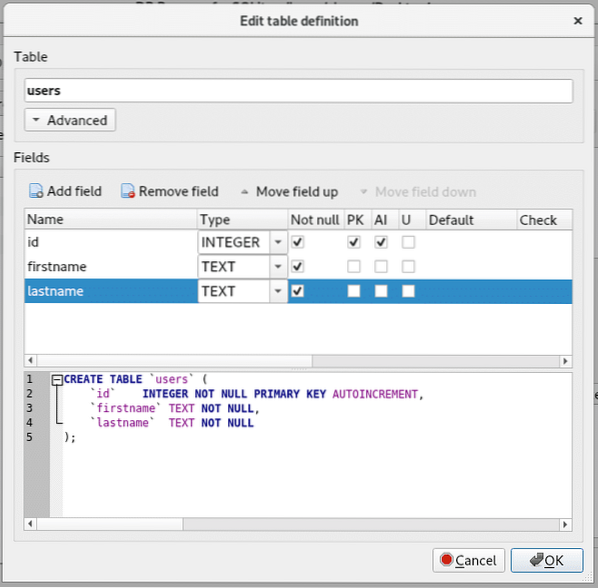
Ini cukup untuk menunjukkan cara menggunakan DB Browser untuk SQLite SQL untuk bekerja dengan database SQLite 3. Jadi klik baik seperti yang ditandai pada tangkapan layar di bawah ini.
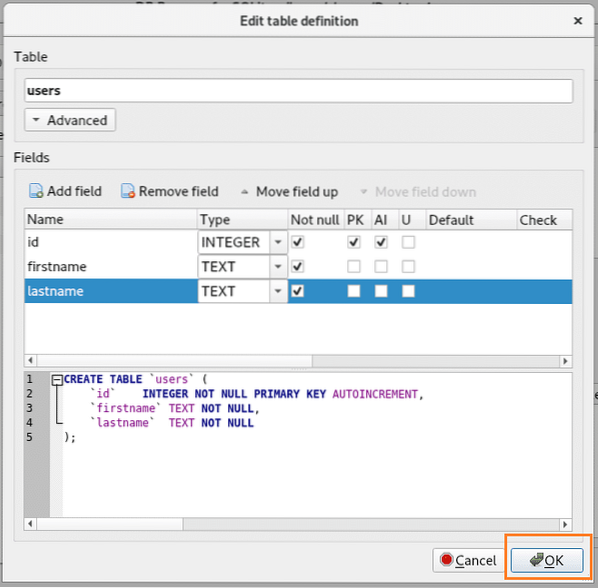
Tabel ditampilkan di sisi kiri dari Peramban DB jendela.
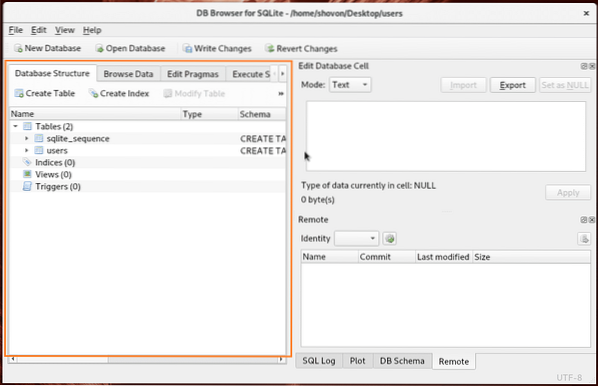
Sekarang untuk memasukkan data ke dalam tabel, untuk pergi ke Jelajahi Data tab, ubah tabel menjadi pengguna dan klik Rekor baru seperti yang ditandai pada tangkapan layar di bawah ini.

Seperti yang Anda lihat, catatan kosong ditambahkan.
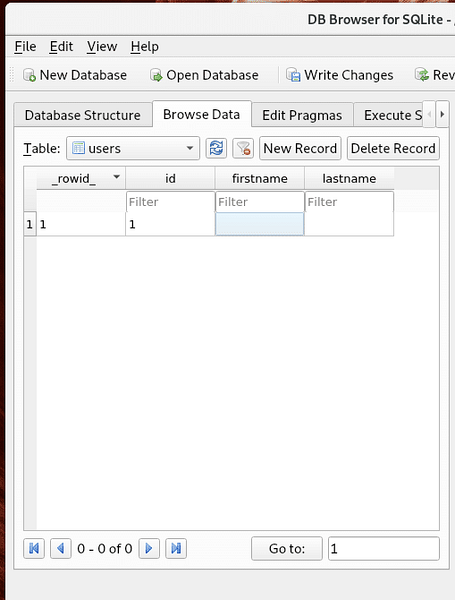
Anda dapat mengklik pada catatan dan memodifikasinya sesuai kebutuhan.
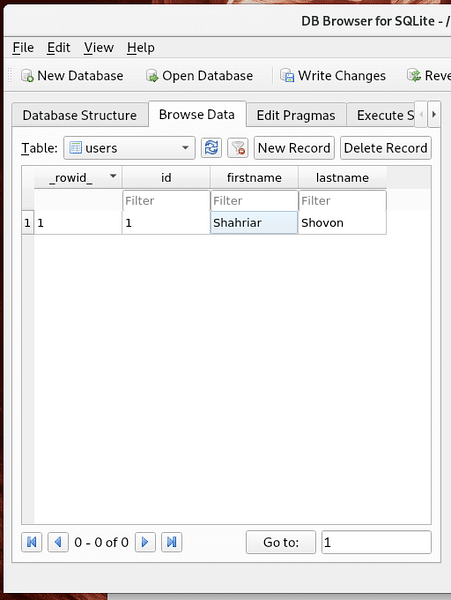
Setelah selesai, Anda dapat mengklik Tulis Perubahan tombol seperti yang ditandai pada tangkapan layar untuk menyimpan perubahan ke database.
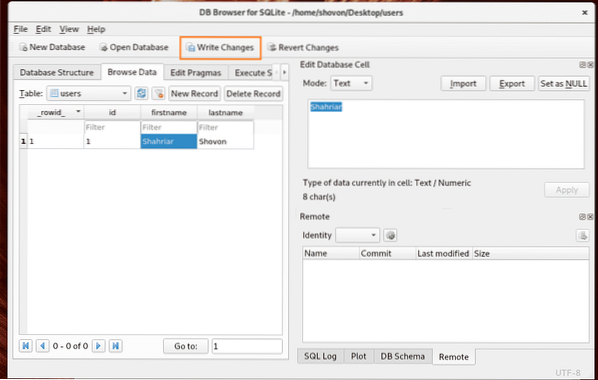
Anda juga dapat membuka file database dengan antarmuka baris perintah SQLite serta sebagai berikut:
$ sqlite3 ~/Desktop/usersItu pengguna File SQLite 3 harus dibuka dengan SQLite 3 seperti yang ditunjukkan pada gambar di bawah.
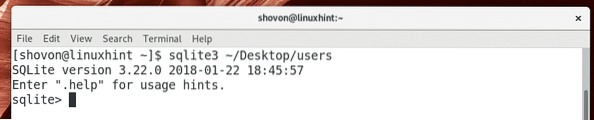
Sekarang jalankan pernyataan SQL berikut untuk memilih semua baris dari pengguna meja.
sqlite> PILIH * DARI pengguna;
Seperti yang Anda lihat, data yang saya simpan menggunakan Peramban DB disana.

Begitulah cara Anda menginstal SQLite dan menggunakannya di Arch Linux. Terima kasih telah membaca artikel ini.
 Phenquestions
Phenquestions


